Come Split 1 riga in più colonne in Microsoft Excel 2010
In questo articolo imparerai come dividere 1 riga in più colonne.
Se abbiamo una riga che contiene valori e richiediamo di copiarli in più colonne che soddisfano i criteri.
Useremo una combinazione di 4 funzioni cioè INDICE, MOD, RIGHE, COLONNE
===
INDICE: restituisce un valore o un riferimento della cella all’intersezione di una particolare riga e colonna, in un determinato intervallo.
Sintassi: = INDEX (array, row_num, column_num)
array: array è un intervallo di celle o una tabella.
row_num: è il numero di riga nell’array da cui restituire il valore.
column_num: è opzionale. È il numero di colonna nell’array utilizzato per restituire il valore.
===
MOD: restituisce il resto dopo che un numero è stato diviso per un divisore.
Sintassi = MOD (numero, divisore)
numero: è un valore numerico di cui si desidera trovare il resto.
divisore: è il numero utilizzato per dividere l’argomento del numero.
===
Righe: restituisce il numero di righe in un riferimento o in un array
Sintassi: = (array)
array: array è un riferimento a un intervallo di celle o un array.
===
Colonne: restituisce il numero di colonne in un riferimento o in un array
Sintassi: = (array)
array: array è un riferimento a un intervallo di celle o un array.
===
[.underline] # Facci capire con un esempio: # La riga # 1 contiene numeri come 1,2,3 e così via fino a 20 Di seguito è un’istantanea dell’output richiesto
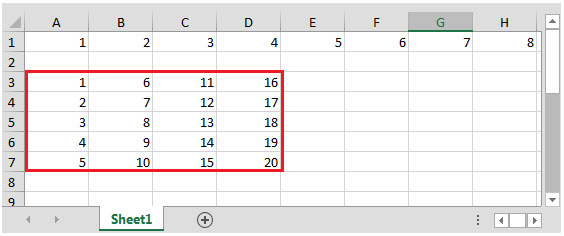
Il criterio è l’intervallo A3: A7 deve contenere il valore memorizzato nella cella A1: E1.
Dopo ogni 5 celle nella prima riga; i successivi 5 valori (F1: J1) devono essere memorizzati nell’intervallo B3: B7 e così via.
La formula nella cella A3 sarebbe
= INDICE ($ 1: $ 1,, 1 + MOD (ROWS ($ F $ 3: F3) -1,5) + 5 * (COLUMNS ($ E $ 3: E $ 3) -1))
Copia la formula, otterremo il risultato desiderato.
In questo modo, puoi ottenere i valori in più colonne da una riga che soddisfano i criteri.